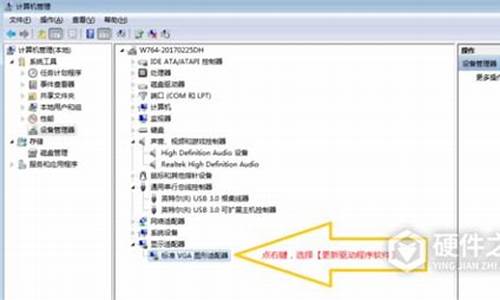驱动加载工具怎么使用_驱动加载工具怎么使用教程
大家好,今天我想和大家探讨一下关于驱动加载工具怎么使用的问题。在这个话题上,有很多不同的观点和看法,但我相信通过深入探讨,我们可以更好地理解它的本质。现在,我将我的理解进行了归纳整理,让我们一起来看看吧。
1.驱动加载工具使用后忘了删除就重启电脑了,结果windows进不去了,怎么办?
2.怎么使用WinNTSetup

驱动加载工具使用后忘了删除就重启电脑了,结果windows进不去了,怎么办?
这种情况应该能进安全模式,开机按F8键,进安全模式,卸载相关驱动(如果你是选的全部安装,那就全部删除),然后重启,windows会自动选择对应的驱动安装,若没有适合的,也会给你按一个标准的,呵呵,你在更新成新版的吧。
怎么使用WinNTSetup
1.如果一定要安装W7,1.建议你下载个软碟通的工具,
2.准备一个8G以上的空U盘、及系统,将U盘插入后用软件将U盘制作成光盘的形式入刻录好系统,
3.百度100系列安装W7加载USB的驱动工具下载,
4.将制作好的U盘插到电脑上,打开下载的加载USB的工具,根据操作步骤操作,没有操作步骤的直接选项启动盘的名称,工具就自己开始加载驱动了,
5等系统加载好USB驱动后再安装系统,最后安装好主板的驱动就可以使用了
从100系列芯片就缺少了USB的部分驱动,w7自己整合不了,w10是可以自己整合的,所以安装W10也比较方便 些
安装Win10也可以使用WinNTSetup,这个安装神器可以在没有系统的裸机上安装,还可以在32位系统下安装64位系统(如果在32位系统下直接运行64位系统安装程序就会提示无法运行)。下面来看看如何用WinNTSetup安装Win10。
一、WinPE下运行WinNTSetup
如果要在还没有系统的裸机上安装Win10系统,那么可以首先启动到WinPE系统,然后运行WinNTSetup即可安装系统。
WinPE系统有很多种,选择带有PE功能的U盘就行了,再制作U盘启动盘(《Windows10系统U盘启动盘制作教程》)。
制作好U盘启动盘之后,把带PE功能的U盘插入到电脑中,然后再进入BOIS设置U盘启动,随即进入WinPE系统,在桌面上即可看到显示为“Windows安装”图标的WinNTSetup程序,双击即可打开WinNTSetup程序窗口。
二、32位Win7/Win8.1下运行WinNTSetup
如果电脑上已经安装的有Win7或Win8.1系统,当然WinXP系统也可以,那就更方便了,直接运行WinNTSetup即可。
三、WinNTSetup安装Win10系统的方法步骤
首先下载最新的Win10系统ISO镜像,然后在Win8.1系统中可以直接在下载的ISO镜像文件上点击右键,选择“装载”;如果是在WinPE或者WinXP、Win7系统下,则需要使用虚拟光驱工具加载ISO镜像;或者你也可以不使用虚拟光驱,直接把ISO镜像文件解压即可。
然后运行WinNTSetup,
首先定位install.wim文件的位置,在虚拟光驱加载或者解压的Win10 ISO镜像的sources目录下即可找到install.wim文件;
然后设置引导磁盘和安装磁盘的位置,一般准备把Windows10安装到哪个磁盘,就设置为哪个盘就可以了。
ps:如果对某个设置项不懂的话,可以把鼠标移动到上面,会弹出提示信息的(如上图中对引导驱动器的提示)
然后注意右下角的两个选项,一个是“挂载安装驱动器为”,默认已经勾选,选择你准备安装Windows10的盘符;另一个是“预分配驱动器盘符”,这个一定要勾选,否则安装系统后会出现盘符错乱的问题。
点击“优化调整”按钮还可以打开系统优化设置界面。
在这里可以提前对Win10系统进行一些优化设置,系统安装完成后即已对系做好了优化设置,根据自己的需要勾选相应的选项即可。
最后点击“开始安装”,这时会弹出“都准备好了吗?”窗口。
选择“使用Bootsect.exe更新引导”,支持BIOS和UEFI;如果想要与电脑上现在已有的系统组建成双系统或多系统,则需要勾选“查找并添加已经安装在此电脑的Windows版本”;建议勾选“安装成功后自动重新启动计算机”。
最后点击“确定”,WinNTSetup就开始部署Windows映像了。
过程有些漫长,等待进度到头,就会弹出提示窗口“这个阶段的安装完成。重新启动后,Sysprep部署阶段将开始”。
然后重新启动电脑,就会进入Windows10安装设置过程了。首先显示熟悉的蓝色Windows徽标,然后显示“正在准备设备”。
准备设备完成之后就会显示“准备就绪”,之后就会进入大家安装Windows8和Windows10都很熟悉的“设置”界面。
再之后的安装设置步骤就和其它的安装方法一样一样的了,这里就不再赘述。
WinNTSetup一款从硬盘安装系统的小工具,可以完全格式化c盘,使安装的系统更为纯净。既可以启动到WinPE系统运行WinNTSetup,也可以在32位Win7/Win8.1下运行WinNTSetup安装64位Win10系统。
好了,今天关于“驱动加载工具怎么使用”的话题就到这里了。希望大家通过我的介绍对“驱动加载工具怎么使用”有更全面、深入的认识,并且能够在今后的学习中更好地运用所学知识。
声明:本站所有文章资源内容,如无特殊说明或标注,均为采集网络资源。如若本站内容侵犯了原著者的合法权益,可联系本站删除。